Mnogi su korisnici prijavili problem kod kojeg dodirna pločica njihova prijenosnog računala uopće prestaje raditi i to zaustavlja njihov rad. Iako se problem obično prijavljuje kada se korisnici nadograde na Windows 10 s starije verzije sustava Windows, uzroci mogu biti mnogi.
Uzrok
Uzroci mogu biti mnogi, ali najčešći su problemi s hardverom, unutarnjim postavkama, upravljačkim programima i ažuriranjima.
Najgori dio ovog problema je taj što se, budući da korisnik ne može koristiti dodirnu podlogu, ne može kretati po zaslonu pa rješavanje problema postaje nemoguće. Čak i ako bismo za navigaciju morali koristiti strelice na tipkovnici, opcije treba odabrati s upravljačke ploče, koju je opet teško otvoriti bez rada kursora. Stoga bismo problem trebali riješiti vanjskim mišem.
Pokušajte slijediti sljedeće korake za rješavanje problema i provjerite koji od njih rješava problem:
1. rješenje - Provjerite je li dodirna pločica omogućena na tipkovnici prijenosnog računala ili ne
Prije prelaska na složenije rješavanje problema, bilo bi pametno provjeriti onemogućimo li miša pogreškom. Tipka za omogućavanje / onemogućavanje miša prisutna je kao funkcijska tipka na tipkovnici prijenosnog računala. Te funkcijske tipke rade kad se pritisnu u kombinaciji s tipkom Fn koja se nalazi u istom redu kao i razmaknica na tipkovnici.
Za prijenosna računala Sony tipka dodirne pločice je F1, za Dell F3, a za Lenovo F8. Nakon što ste jednom prebacili tipku dodirne pločice, provjerite kako reagira dodirna pločica. Ako počne raditi, problem ćemo riješiti.
Rješenje 2 - Pokrenite alat za rješavanje problema s hardverom i uređajima
1] Kliknite na Gumb Start a zatim na simbolu sličnom zupčaniku za otvaranje Postavke prozor.
2] Odaberite Ažuriranje i sigurnost a zatim idite na Rješavanje problema jezičak na lijevoj strani.
3] S popisa odaberite Alat za rješavanje problema s hardverom i uređajima.
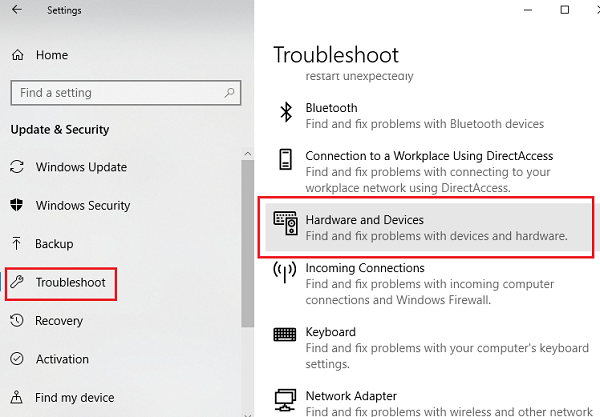
3. rješenje - Provjerite je li dodirna podloga UKLJUČENA s upravljačke ploče
1] Pritisnite Win + R otvoriti Trčanje prozor i upišite naredbu upravljačka ploča. Pritisnite Enter da biste otvorili prozor upravljačke ploče.
2] Na popisu opcija kliknite na Mišotvoriti Svojstva miša.
3] Idite na Opcije pokazivača tab i provjerite brzinu miša. Ako je postavljeno na vrlo sporo, korisnici se mogu suočiti s problemima pomicanja kursora. Ako je to slučaj, ispravite isto i spremite postavke.

Rješenje 4 - Izvedite čisto podizanje sustava
Čisto pokretanje moglo bi pomoći u prepoznavanju problematičnih programa za pokretanje. Evo postupka za čista čizma.
5. rješenje - Izvršite ažuriranje sustava Windows
Ažuriranje sustava Windows obično ažurira upravljačke programe, što je lakši postupak nego ručno.
1] Kliknite gumb Start, a zatim simbol sličan zupčaniku da biste otvorili prozor Postavke.
2] Odaberite Ažuriranja i sigurnost među opcijama i kliknite Ažuriraj sada.
3] Ponovo pokrenite sustav i provjerite ima li razlike.
6. rješenje - Ažurirajte upravljačke programe
1] Pritisnite Win + R da biste otvorili prozor Run i unesite naredbu devmgmt.msc. Pritisnite Enter da biste otvorili Upravitelj uređaja.
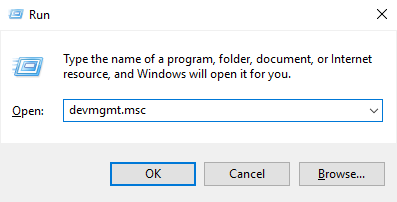
2] Na popisu koji je poredan po abecednom redu potražite Miševe i druge pokazivačke uređaje.
3] Desnom tipkom miša kliknite na nju i odaberite Ažuriraj upravljački program. Možete razmisliti i o njegovom deinstaliranju i ponovnom pokretanju sustava.
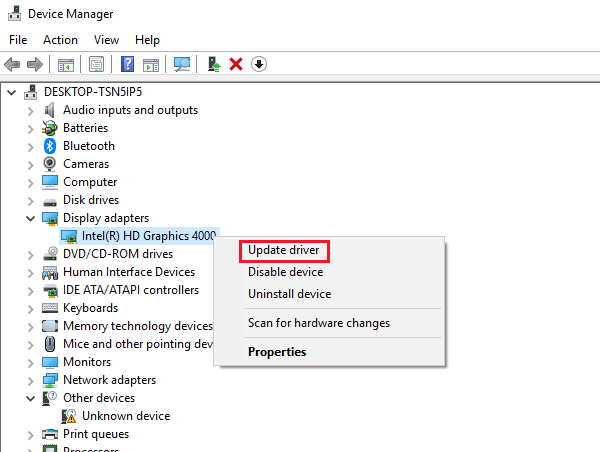
Ako to ne uspije, pokušajte instalirati upravljačke programe s web mjesta proizvođača.
Nadam se da će ovi koraci pomoći u rješavanju problema!
![[Riješeno] Dodirna ploča ne radi u prijenosnom računalu Windows 10](/f/5e53f1010eb2a1a0c06143bb1cd74849.png?width=300&height=460)

